노트북 키
시작하기 전에
압축 공기를 사용하여 키보드를 꼼꼼하게 청소압축 공기를 사용하여 키보드를 꼼꼼하게 청소
청소해도 문제가 해결되지 않으면 다음을 계속 읽습니다.
다양한 키 부품을 숙지하고 아래 분해도를 검토합니다.
필요한 도구를 수집합니다.
키보드 디자인 식별하기
교체할 키 유형을 식별합니다.
키캡 분리 절차 중에 키의 가위식 메커니즘도 교체해야 하는지 확인합니다.
키 분해도
키캡(1)
스냅(2)
힌지(3)
시저 핀(4)
가위식 메커니즘(5)
시저 핀(6)
금속 고리(상단)(7)
금속 고리(하단)(8)
돔(9)

도구
압축 공기
ESD 방지 핀셋
키캡 레버(일부 연결 막대 키캡의 경우 분리할 때 키캡 레버 2개가 필요함)
극세사 테리 소재 광택용 천
앞 부분이 가늘고 긴 펜치
나일론 프로브(블랙 스틱)
미리 잘라진 접착식 테이프(1x0.5)
미리 잘라진 접착식 테이프(1x1)
주의
키캡을 분리하는 데 사용하는 미리 잘라진 접착식 테이프의 접착제는 매우 강력합니다. 키캡 레버를 실수로 잘못된 키캡 위에 올려놓은 경우 해당 키캡을 분리하고 교체해야 합니다.
접착식 테이프는 한 번만 사용할 수 있습니다. 키캡을 분리할 때마다 접착식 테이프를 교체해야 합니다.
분리한 키캡은 항상 새 키캡으로 교체합니다. 키캡을 재사용하지 마십시오.
접착제가 잘 붙도록 키캡을 가볍게 누릅니다. 키캡 레버를 키캡에 대고 누를 때 상단 케이스를 구부리지 마십시오.
키캡 교체로 문제가 해결되지 않으면 상단 케이스를 교체합니다.
중요
키캡을 교체하기 전에 가위식 메커니즘, 돔 및 키캡의 움푹 들어간 부분에 있는 금속 고리를 점검합니다.
키캡의 움푹 들어간 부분에 가위식 메커니즘이 장착되어 있는지 확인합니다. 그렇지 않은 경우 교체용 가위식 메커니즘을 장착합니다.
블랙 스틱을 사용하여 가위식 메커니즘을 조심스럽게 위아래로 움직입니다(1). 가위식 메커니즘이 쉽게 움직이고 놓았을 때 평평하게 놓이는지 확인합니다. 그렇지 않은 경우 가위식 메커니즘을 교체합니다.
돔을 눌렀다 놓습니다(2). 돔이 똑바로 다시 튀어나와야 합니다. 돔이 손상되었거나 가운데에 정렬되어 있지 않은 경우 상단 케이스를 교체합니다.
하단 고리가 구부러져 있는 경우(3), 반대로 구부려 직각이 되도록 만들어 봅니다.
상단 고리가 구부러져 있는 경우(4), 앞 부분이 가늘고 긴 펜치를 사용하여 폅니다.
하단 고리 또는 상단 고리가 파손되거나 수리할 수 없을 정도로 구부러진 경우 상단 케이스를 교체합니다.


키보드 식별
return 키를 이미지와 비교하여 키보드 디자인을 확인합니다.
ANSI 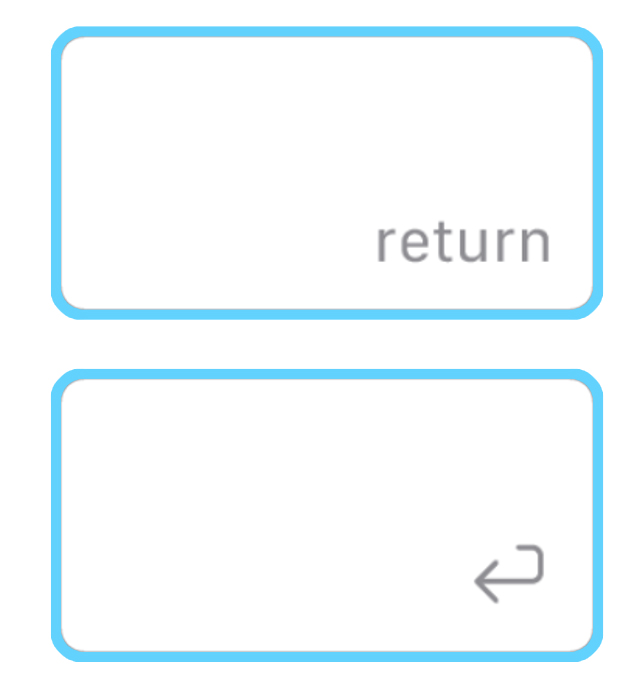 | ISO 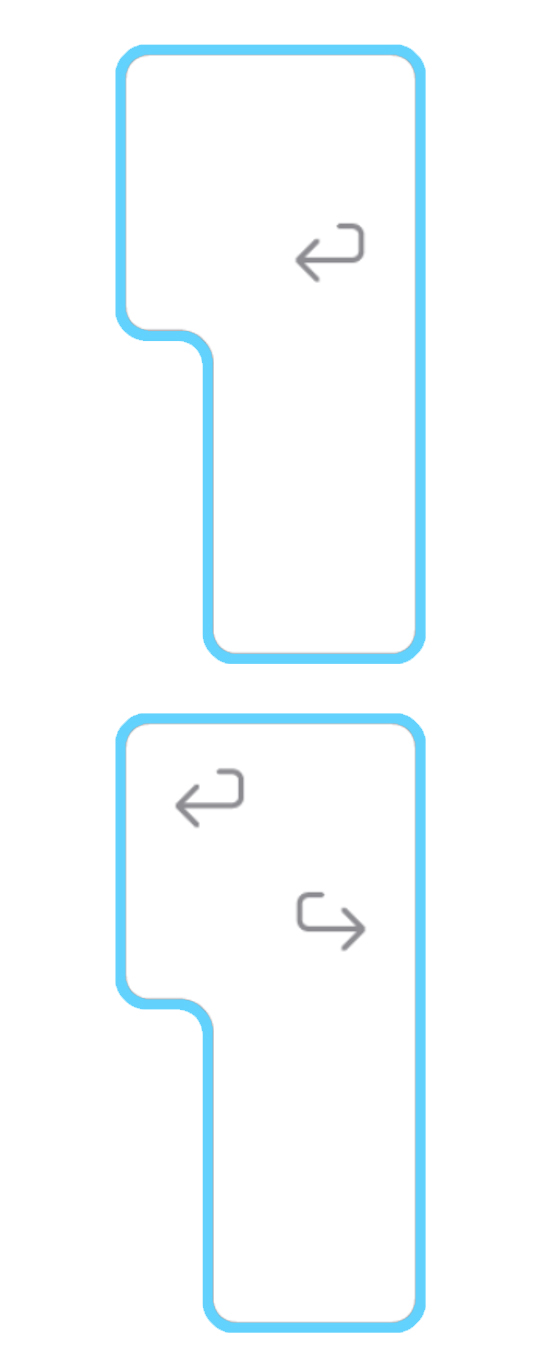 | JIS 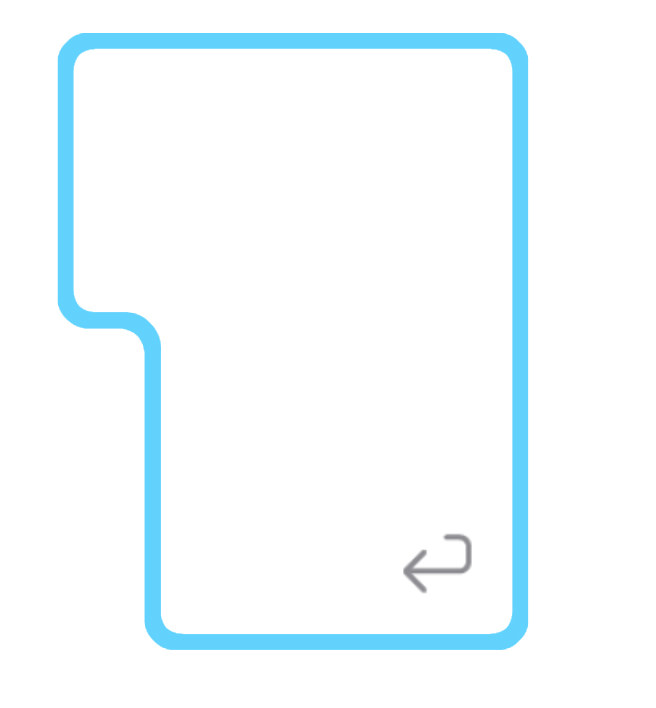 |
키 식별
교체할 키 유형을 식별한 후 해당하는 링크된 주제로 이동하여 노트북 모델에 대한 올바른 정보를 참조하고 있는지 확인하십시오.



